Kako prosto premikati fotografije po programu Microsoft Word
Microsoftova Beseda Microsoft / / August 02, 2021

Zadnja posodobitev dne
Čeprav se Microsoft Word v veliki meri osredotoča na uporabo teh tipk pred vami, ponuja tudi nekaj uporabnih orodij, povezanih s fotografijami. V tem priročniku se boste naučili, kako prosto premikati fotografije v samo nekaj korakih. Dodajanje slike ali dveh lahko v vaš dokument doda iskrico, ki ne bi bila mogoča samo z besedilom. Tukaj je opisano, kako to storiti.
Premikajte fotografije prosto
Če želite slike postaviti v Word:
- Odprto Microsoft Word.
- Nato odprite svoj dokument.
- Pojdi do Vstavi> Slike in dodajte svojo sliko. Svojo sliko lahko izberete v računalniku ali na spletu.
- Z desno tipko miške kliknite na sliko.
- Izberite velikost in položaj iz menija.
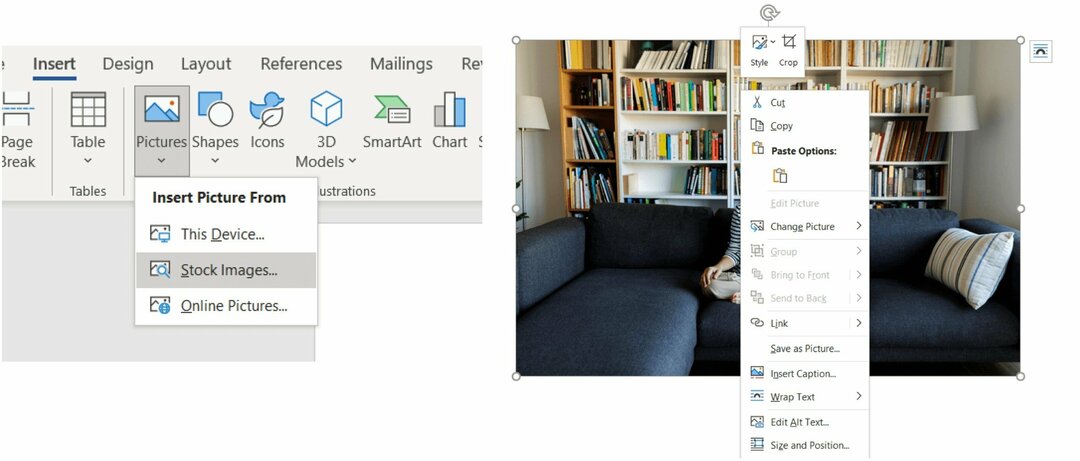
- Izberite Zavijanje besedila na vrhu.
- Na koncu izberite Pred besedilom.
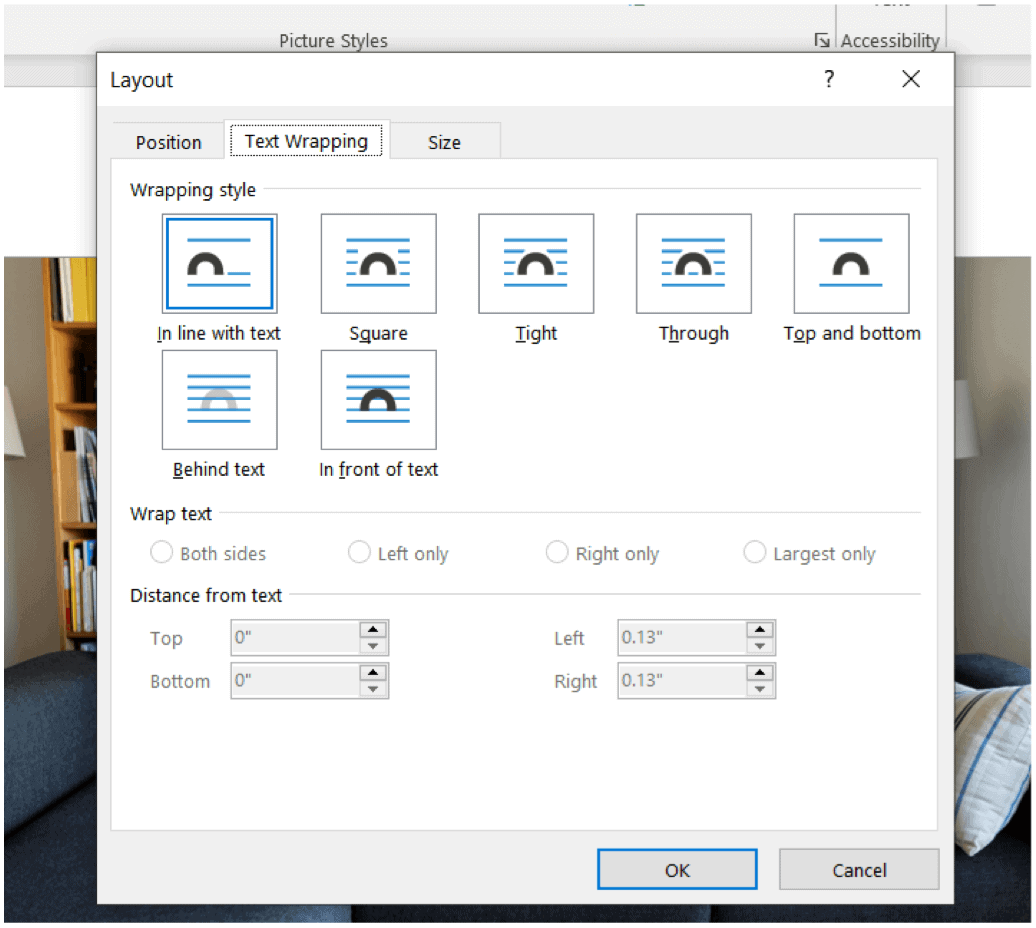
Vaša slika bo zdaj lebdela nad besedilom, tako da jo lahko postavite kamor koli, ne da bi pri tem motili preostali del dokumenta.
Več z Microsoft Wordom
Ni presenetljivo, da lahko z Wordom storite veliko več, tudi z mizami, vključno
Microsoft Word lahko najdete v zbirki Microsoft 365. Za domačo uporabo Zbirka Microsoft 365 je trenutno na voljo v treh različicah, vključno z družinskim, osebnim in načrtom za dom in študent. Cenovno je prvi 100 USD na leto (ali 10 USD/mesec) in vključuje Word, Excel, PowerPoint, OneNote in Outlook za Mac. Članstvo pokriva do šest uporabnikov. Osebna različica je za enega posameznika in znaša 70 USD na leto ali 6,99 USD na mesec. Nazadnje je študentski načrt enkraten nakup 150 USD in vključuje Word, Excel in PowerPoint.
Poslovni uporabniki lahko izbirajo med načrti Basic, Standard in Premium, ki se začnejo pri 5 USD na uporabnika/mesec.
Vrnite se na groovyPost, saj pogosto objavljamo nova navodila o Microsoft Wordu in preostalem paketu Microsoft 365. Pokrivamo tudi najnovejše novice o sistemu Windows 11 pred izidom.
Kako počistiti predpomnilnik Google Chrome, piškotke in zgodovino brskanja
Chrome odlično shrani vašo zgodovino brskanja, predpomnilnik in piškotke, da optimizira delovanje vašega brskalnika v spletu. Njen način, kako ...
Ujemanje cen v trgovini: Kako do spletnih cen med nakupovanjem v trgovini
Nakup v trgovini ne pomeni, da morate plačati višje cene. Zahvaljujoč garancijam za ujemanje cen lahko med nakupovanjem v ...
Kako podariti naročnino na Disney Plus z digitalno darilno kartico
Če ste uživali v Disney Plus in ga želite deliti z drugimi, je tukaj nakup naročnine na Disney+ Gift za ...
Vaš vodnik po skupni rabi dokumentov v Google Dokumentih, Preglednicah in Diapozitivih
Z Googlovimi spletnimi aplikacijami lahko preprosto sodelujete. Tukaj je vaš vodnik za skupno rabo v Google Dokumentih, Preglednicah in Diapozitivih z dovoljenji ...



